小编分享在Win10中防御勒索病毒的图文教程方法。
- PC教程
- 13分钟前
- 540
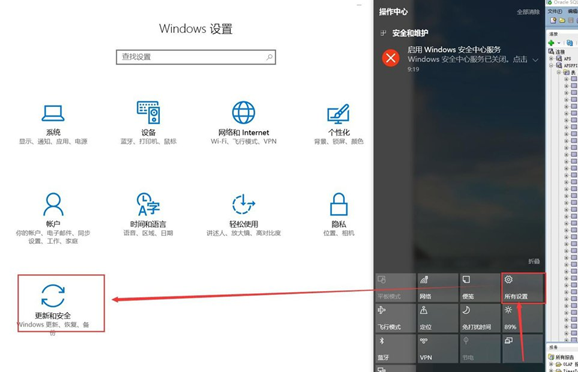
今天给大家带来的是在Win10中防御勒索病毒的图文教程,下面就和打字教程网小编一起来学习一下吧,希望能够帮助到大家。在Win10中防御勒索病毒的图文教程1、打开wind...
今天给大家带来的是在Win10中防御勒索病毒的图文教程,下面就和打字教程网小编一起来学习一下吧,希望能够帮助到大家。
在Win10中防御勒索病毒的图文教程
1、打开windows更新,以确保第一时间能接收到系统的更新。
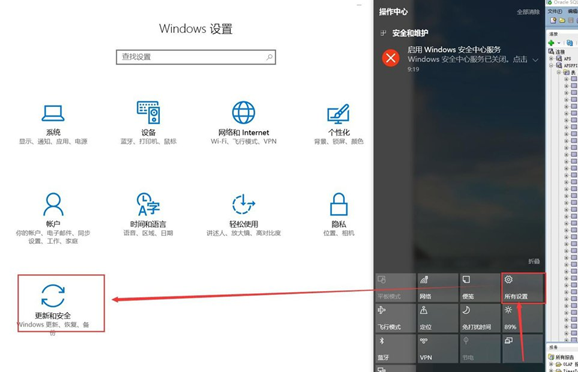
2、手动检查是否有未更新的补丁,并更新。

3、打开windows defender定期扫描功能。

4、打开windows defender,并埋快速扫描,如有问题,则处理。


5、安装一款杀毒软件,并打开实时防御,定时查杀病毒。

6、打开“百宝箱”,找到漏洞修复,点击打开,扫描并修复。


7、打开“百宝箱”,找到文档保护,打开文档保护,如图:

以上就是Win10预防勒索病毒操作方法,按上述操作即可预防勒索病毒。
本文由cwhello于2024-10-09发表在打字教程,如有疑问,请联系我们。
本文链接:https://www.dzxmzl.com/83.html
本文链接:https://www.dzxmzl.com/83.html